原创ps怎么将图片添加反向拼贴效果-ps图片添加反向拼贴效果教程
或许有的朋友还不太清楚ps怎么将图片添加反向拼贴效果?那么接下来小编就为大家带来了ps图片添加反向拼贴效果教程哦,有需要的朋友赶快来看看吧。
1.首先,在ps中,点击椭圆工具绘制一个圆形,并填充颜色
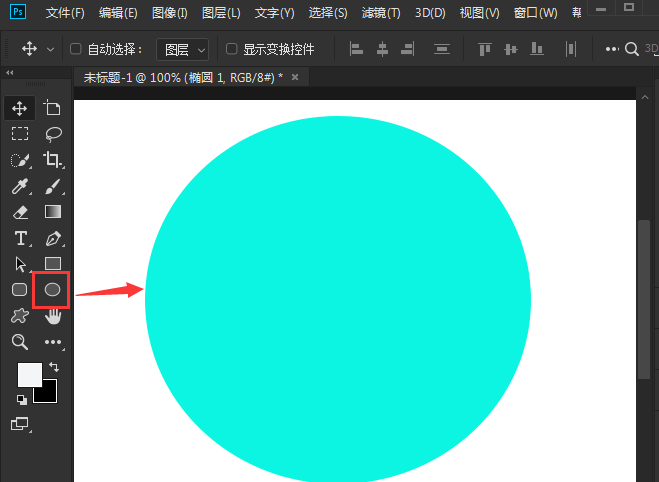
2.然后,鼠标点击选中图形,在滤镜菜单的风格化栏目中,点击拼贴按钮
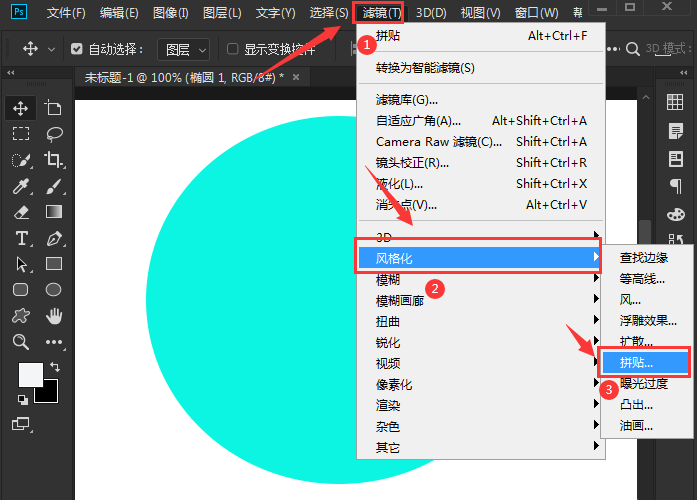
3.最后,在打开的设置窗口中,将拼贴数改为50,勾选反向图像按钮,点击确定保存即可
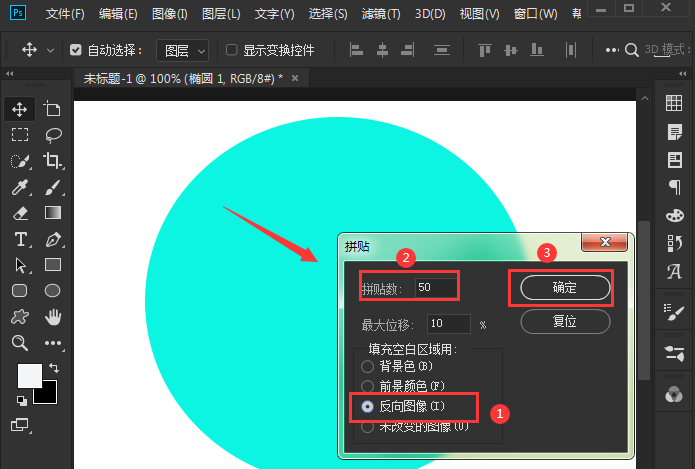
以上就是小编带来的ps图片添加反向拼贴效果教程,希望可以帮助到大家哦。





